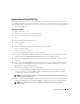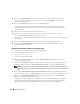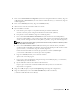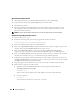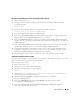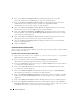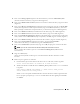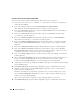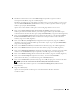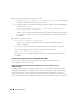Owner's Manual
Guía de implantación 323
7
En la ventana
Select Database Configuration
(Seleccionar configuración de base de datos), haga clic
en
Do not create a starter database
(No crear una base de datos de inicio) y, a continuación, haga clic
en
Next
(Siguiente).
8
En la ventana
Summary
(Resumen), haga clic en
Install
(Instalar).
9
Abra una nueva ventana de terminal cuando se le solicite.
10
Ejecute
root.sh
en el nodo 1.
a
Pulse <Intro> para aceptar el valor predeterminado para el directorio
bin
local.
Se inicia el asistente para la configuración de direcciones IP virtuales (VIPCA).
b
En la primera ventana del VIPCA, haga clic en
Next
(Siguiente).
c
En la ventana
List of Available Network Interfaces
(Lista de interfaces de red disponibles),
seleccione su NIC pública o, si tiene cuatro puertos NIC, el puerto reservado para la dirección IP
virtual (consulte “Configuración de las redes pública y privada”), y haga clic en
Next
(Siguiente).
NOTA: las asignaciones de NIC pública y privada seleccionadas en este paso deben ser idénticas y deben
estar disponibles en todos los nodos.
d
En la ventana
Virtual IPs for Cluster Nodes
(IP virtuales para nodos de clúster), introduzca
una dirección IP virtual pública no utilizada y una máscara de subred para cada uno de los nodos
que se muestran y, a continuación, haga clic en
Next
(Siguiente).
La dirección IP virtual debe ser la misma que especificó en el archivo
/etc/hosts.equiv
y la máscara de subred debe ser la misma que la máscara pública.
e
Haga clic en
Finish
(Finalizar) en la ventana de resumen.
Aparece una ventana de progreso.
f
Una vez que se haya completado la configuración, haga clic en
OK
(Aceptar) y, a continuación,
en
Exit
(Salir) para salir del VIPCA.
g
Ejecute
root.sh
en cada uno de los demás nodos del clúster.
Espere a que la secuencia de comandos
root.sh
termine de ejecutarse en un nodo antes
de ejecutarlo en el siguiente.
11
Haga clic en
OK
(Aceptar) en la pantalla
Setup Privileges
(Privilegios de configuración).
12
Haga clic en
Exit
(Salir) en la ventana
End of Installation
(Fin de la instalación)
y confirme la salida haciendo clic en
Yes
(Sí).